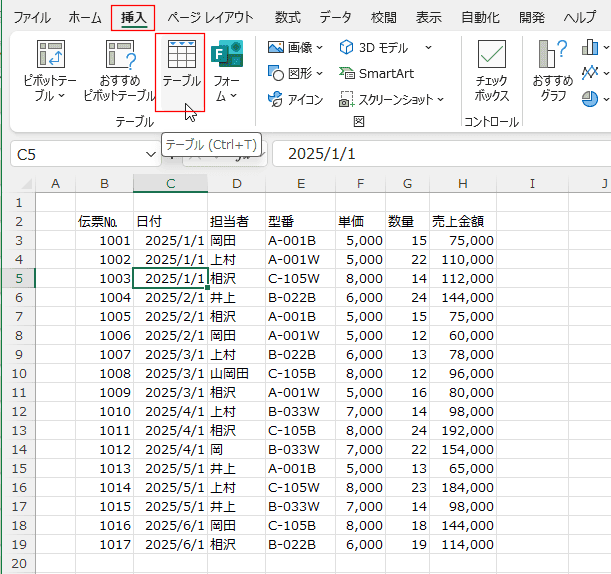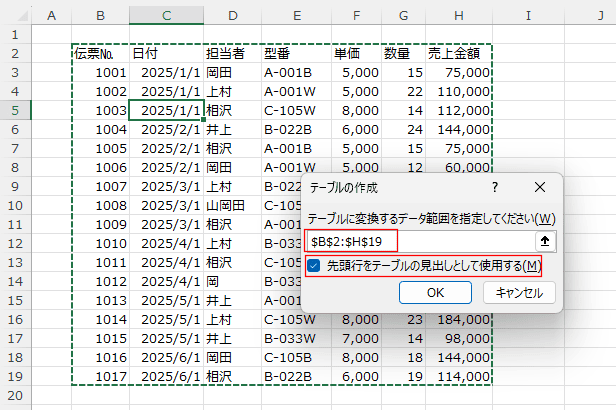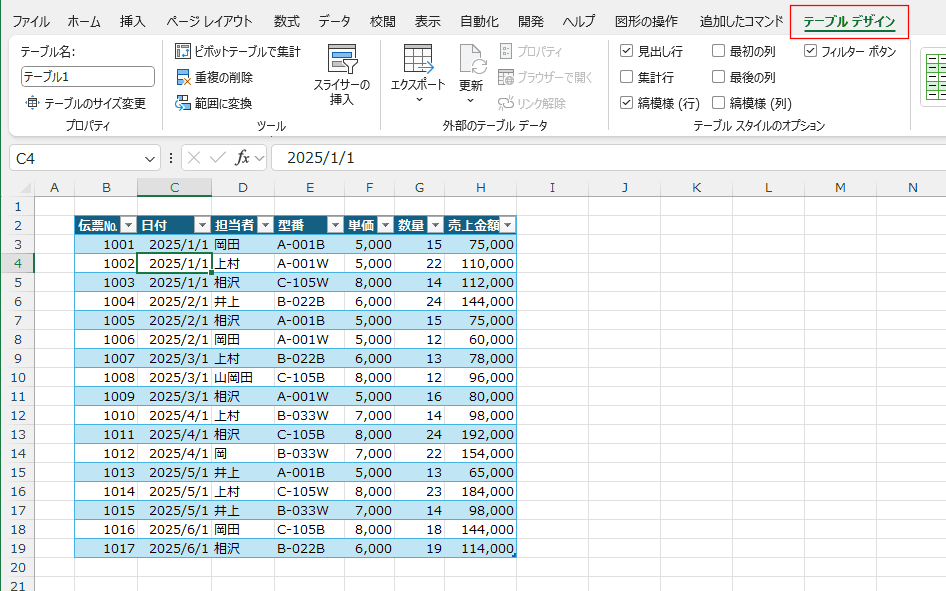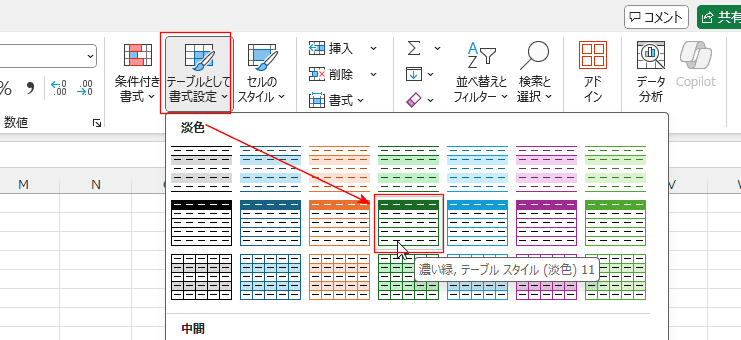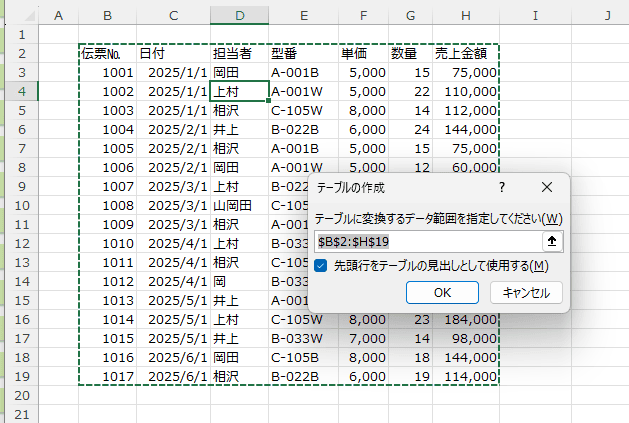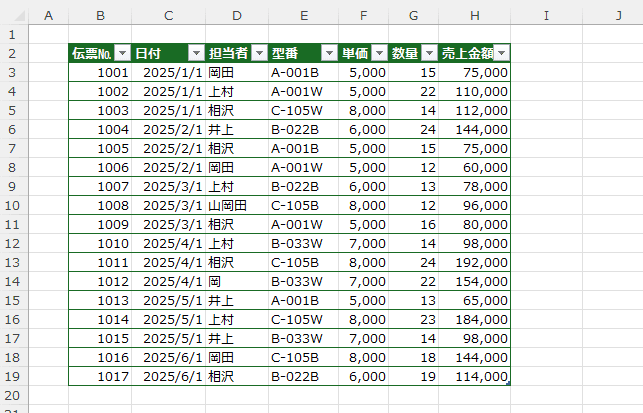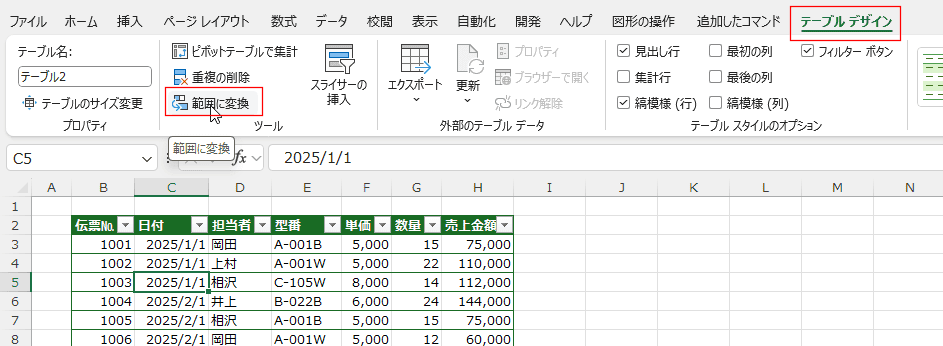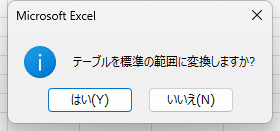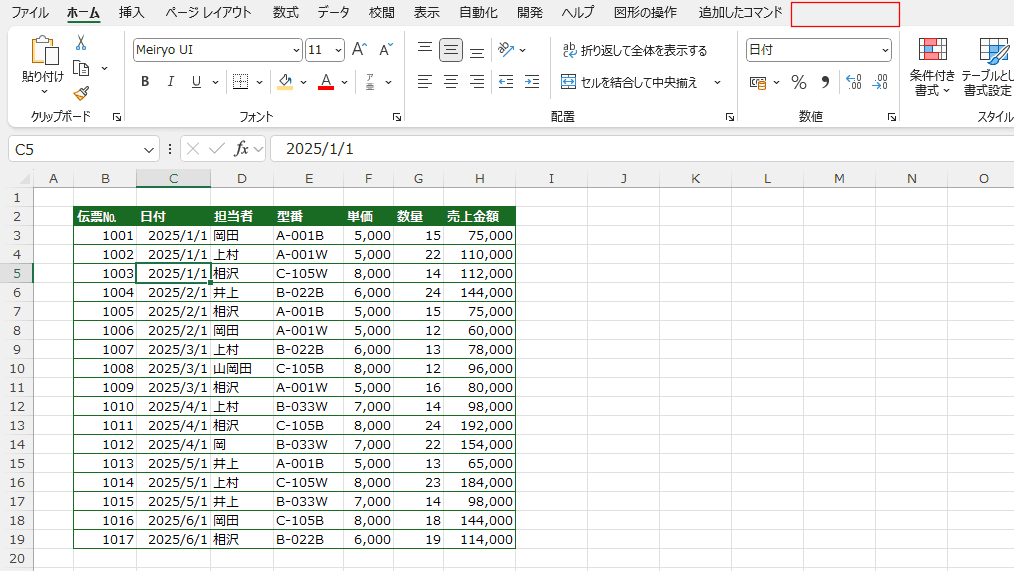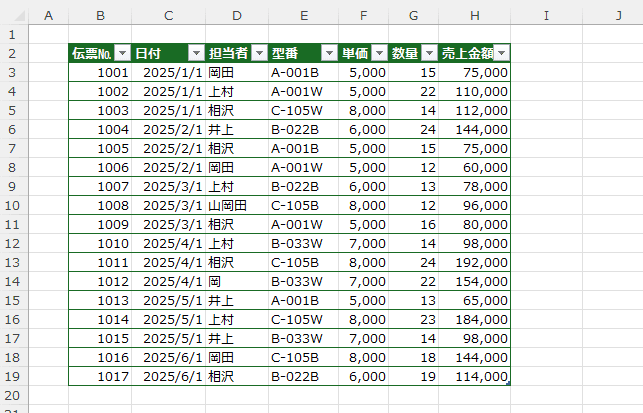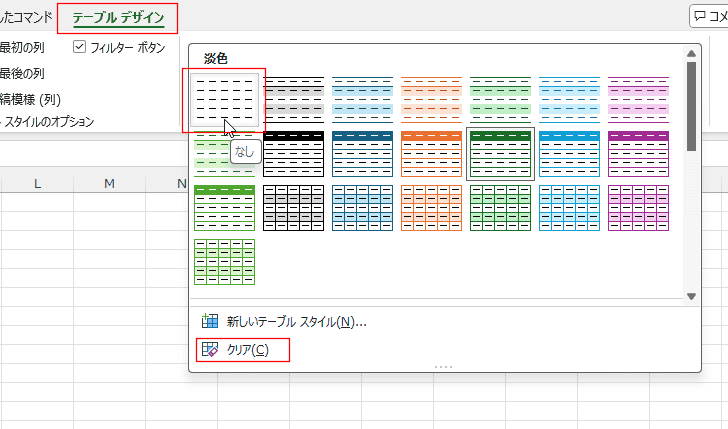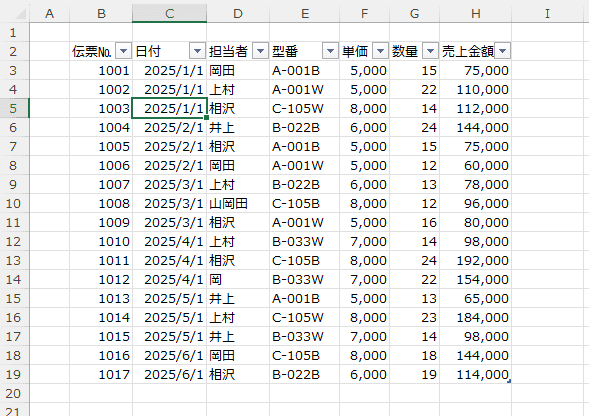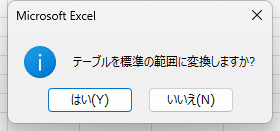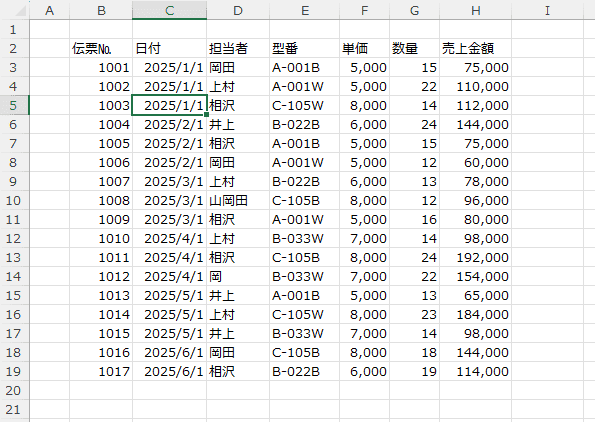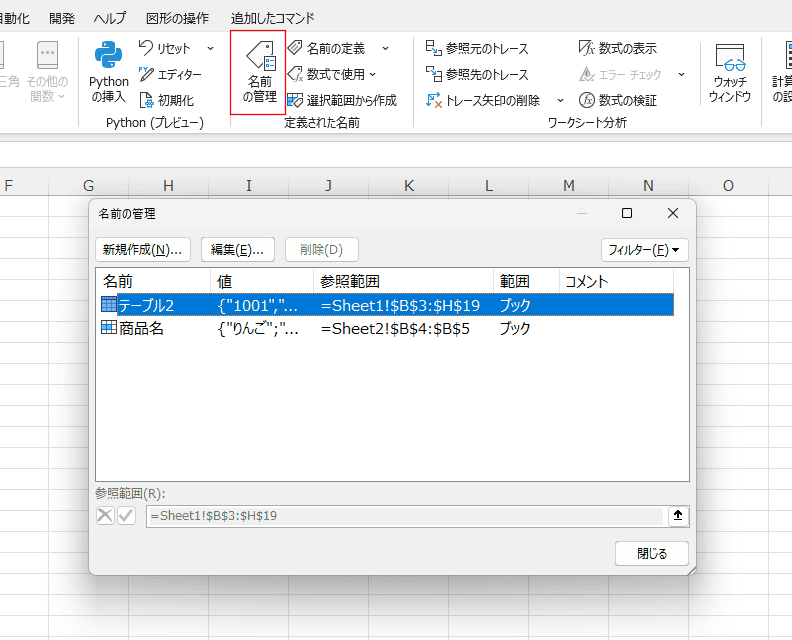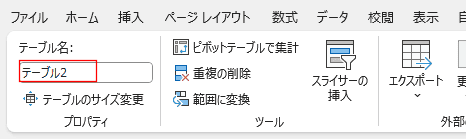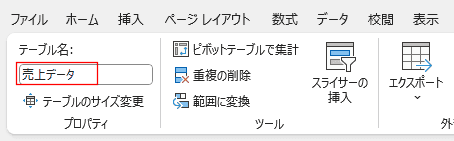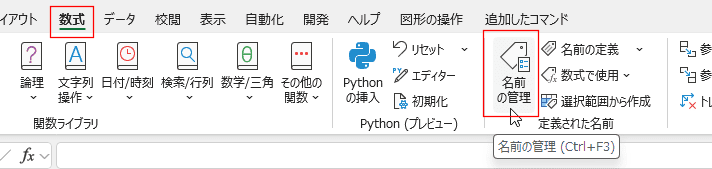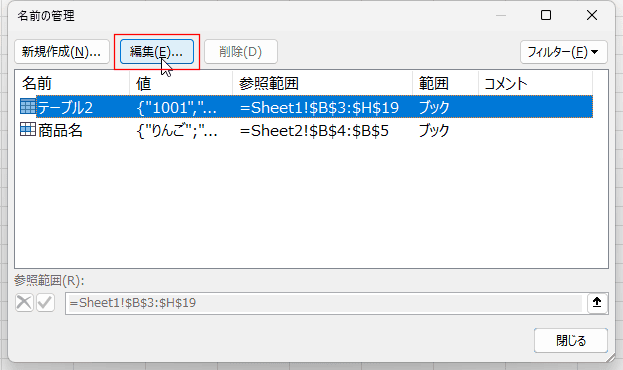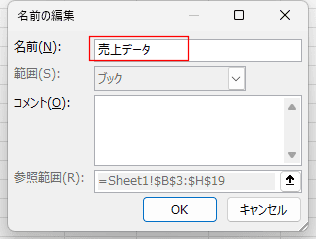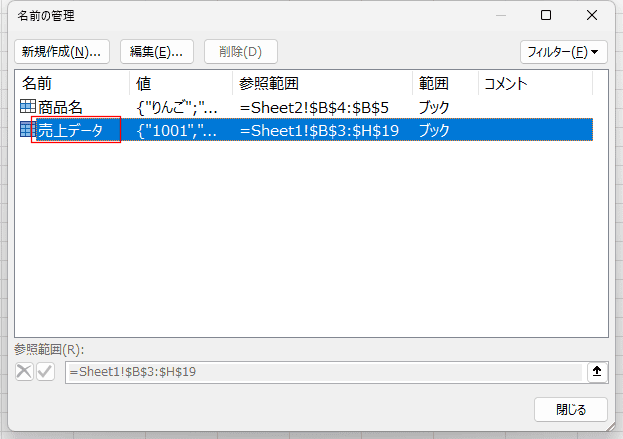- Home »
- Excel講座の総目次 »
- Excel基本講座の目次 »
- テーブルを作成する/解除する
 |
テーブルを作成する/解除する:Excel基本講座
|
更新:2025/6/5;作成:2013/1/20
- データリストの範囲を「テーブル」にすることで、フィルター機能が使えるようになったり、データの集計や並べ替えなどが簡単にできたりします。
また、データの追加をすると自動でテーブルの範囲を拡張してくれ、数式なども自動で入ったりして便利になります。
- テーブルの範囲が自動で拡張されたりするので、ピボットテーブルの参照データ範囲に設定すると便利になります。
- テーブルを作成する方法はいくつかあります。
挿入タブのコマンドからテーブルを作成する
- データリスト内のセルを1つ選択します。
または、データ範囲を選択します。 - [挿入]タブのを選択し、[テーブル]グループの[テーブル]を実行します。
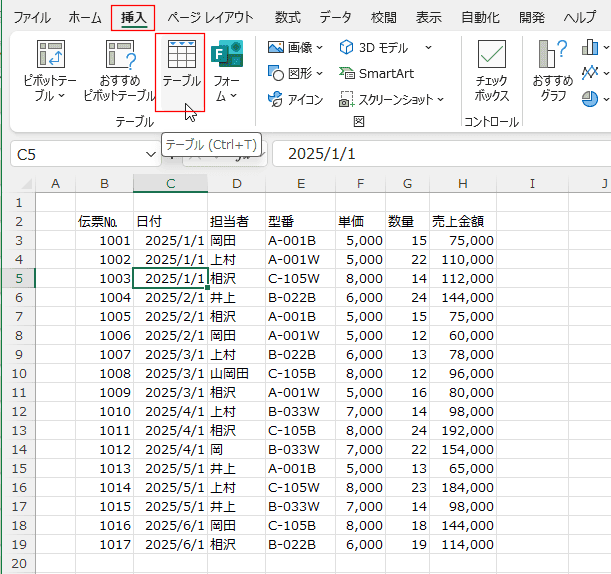
- 選択していた範囲がデータ範囲に表示されます。適切であることを確認します。適切でなかったらセル範囲を指定して変更します。
「先頭行をテーブルの見出しとして使用する」にチェックが入っているのを確認します。
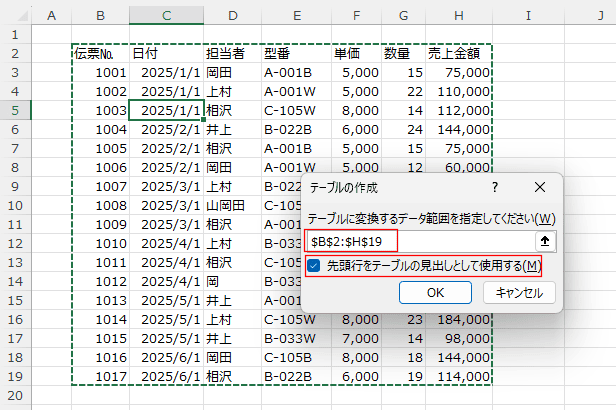
- データ範囲がテーブルに変換され、書式も設定されました。
テーブル内のセルを選択すると、[テーブル デザイン] タブが表示されました。
先頭行はフィールド見出しになり、フィルターボタンが表示されました。
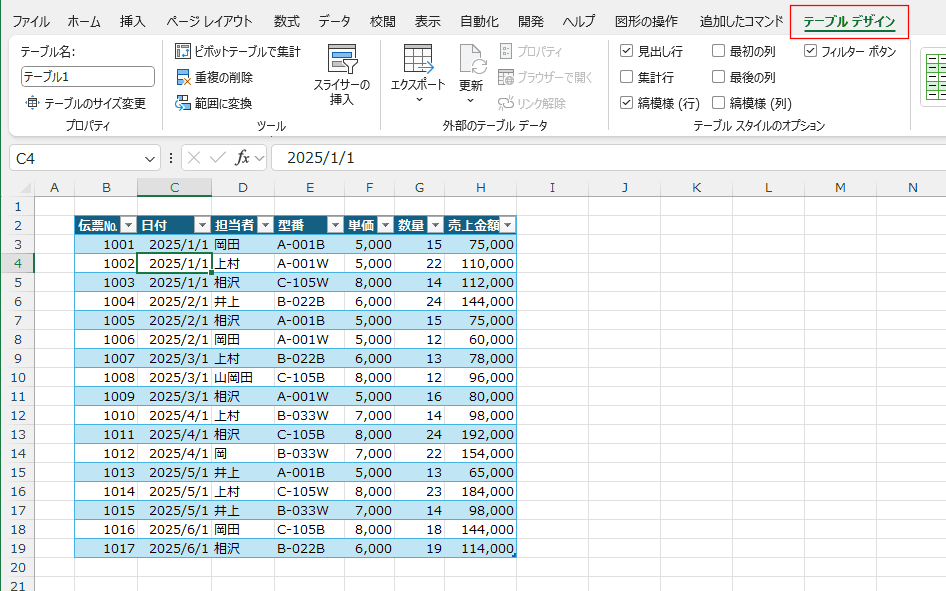
[テーブルとして書式設定]からテーブルに変換する
- データリスト内のセルを1つ選択します。
または、データ範囲を選択します。
- [ホーム]タブのスタイル グループにある[テーブルとして書式設定]タブをクリックし設定したいスタイルを選択します。
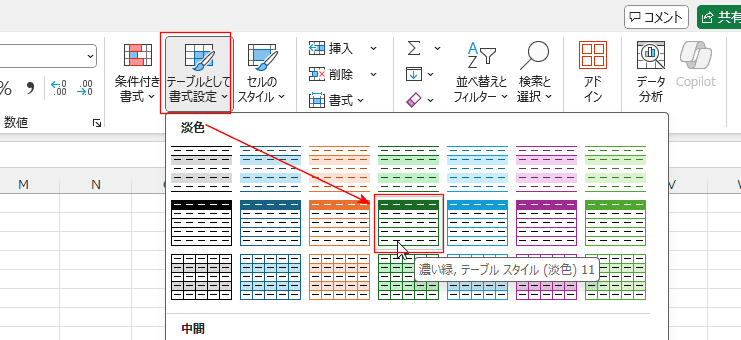
- 選択していた範囲がデータ範囲に表示されます。適切であることを確認します。適切でなかったらセル範囲を指定して変更します。
「先頭行をテーブルの見出しとして使用する」にチェックが入っているのを確認します。
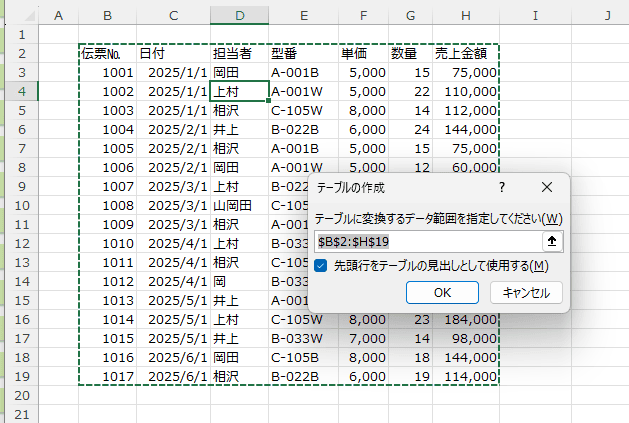
- 選択してスタイルのテーブルに変換されます。
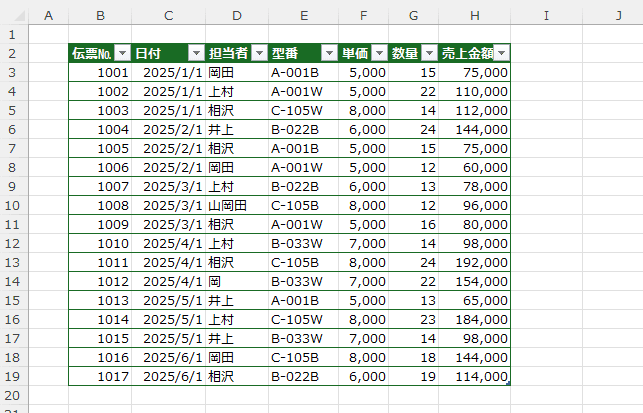
- テーブルを通常の範囲に変更する方法です。(テーブルの解除法です)
- テーブル内のセルを選択します。
- [テーブル デザイン]タブのツール グループにある[範囲に変換]を実行します。
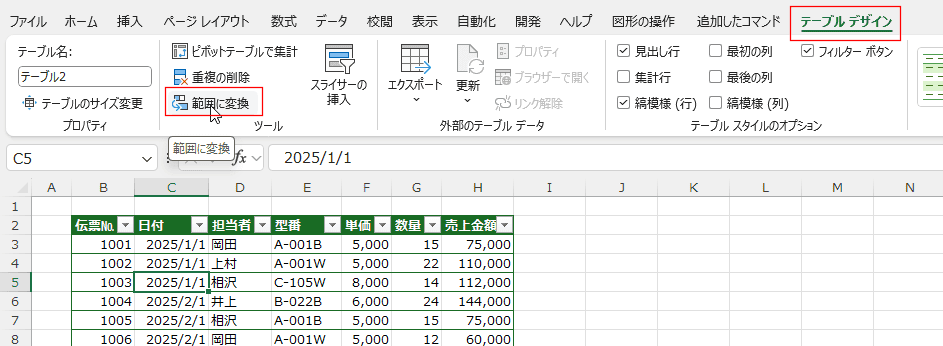
- テーブルを標準の範囲に変換するかの確認が表示されます。
[はい]ボタンをクリックします。
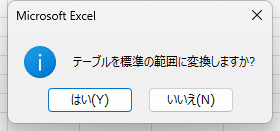
- テーブルが解除され、通常のデータ範囲になりました。
テーブルの書式はそのまま残ります。
データリスト内のセルを選択しても、[テーブルデザイン]タブが表示されません。
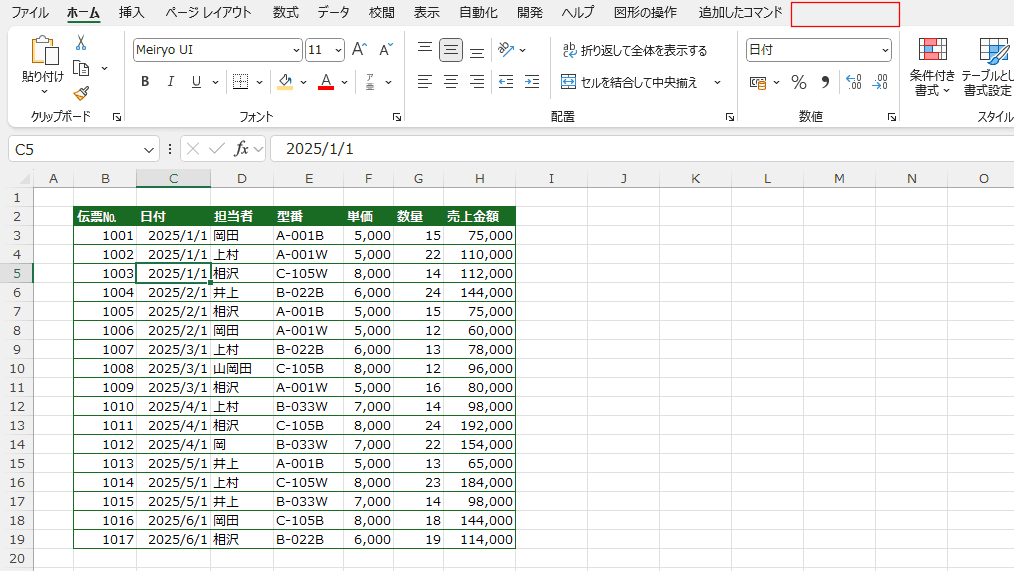
- テーブルの書式が設定されたまま範囲に変更すると、テーブルの書式が残ってしまいます。
テーブルの書式をクリアしてからテーブルを解除します。
- テーブル内のセルを1つ選択します。
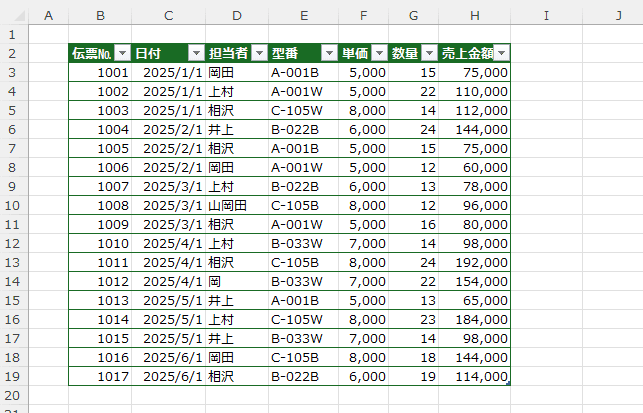
- [テーブルデザイン]タブのテーブルスタイルから 淡色の「なし」を選択します。
または、一番下にある「クリア」を選択します。
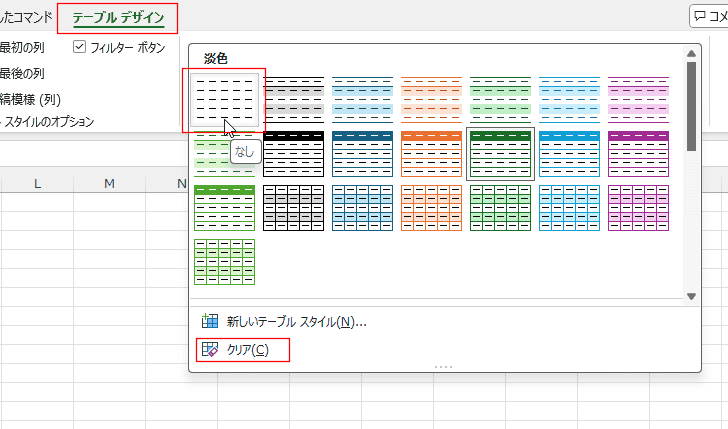
- テーブルの書式がクリアされました。
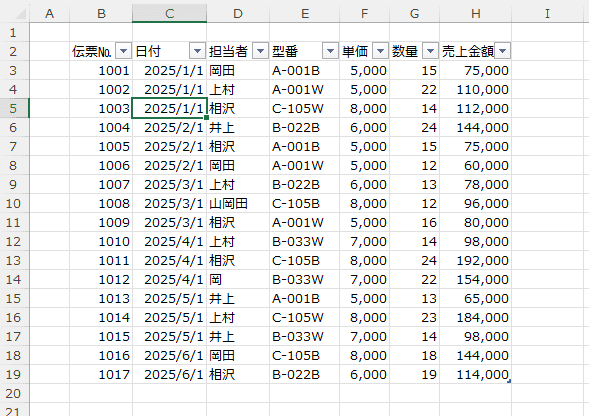
- [テーブル デザイン]タブのツール グループにある[範囲に変換]を実行します。
テーブルを標準の範囲に変換するかの確認が表示されます。
[はい]ボタンをクリックします。
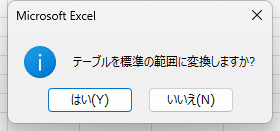
- テーブルが解除されました。
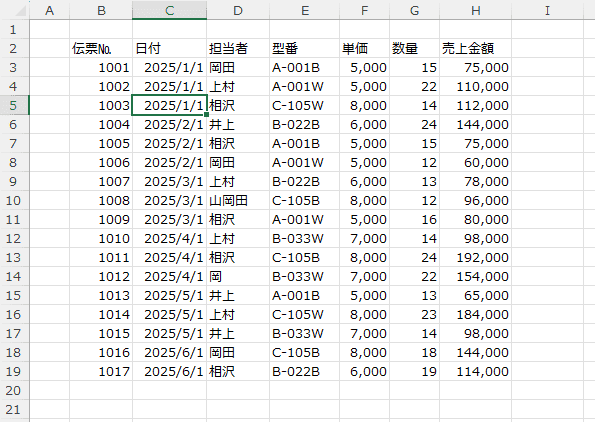
- ブックに設定してあるテーブルの参照範囲を一覧で確認します。
- [数式]タブの定義された名前 グループにある[名前の管理]を実行します。
名前の管理 ダイアログボックスが表示され、テーブル名や定義された名前の一覧を見ることができます。
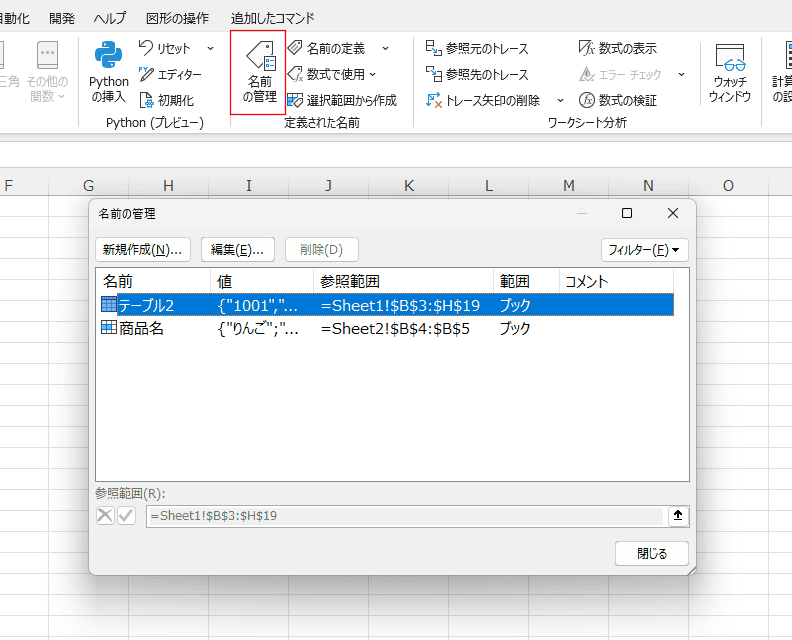
- セル範囲をテーブルに設定すると、テーブル1、テーブル2 ・・・と自動で名前が付けられます。
分かりやすいように名前を変更することができます。
- テーブル内のセルを選択します。
- [テーブルデザイン]タブでテーブル名の欄で名前を変更することができます。
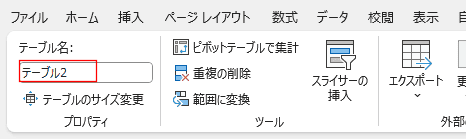
- テーブル名の欄内をクリックして、新しい名前を入力します。
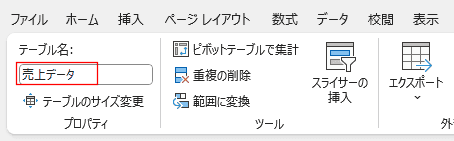
- [数式]タブの[名前の管理]からテーブル名を変更することもできます。
- [数式]タブの[名前の管理]を実行します。
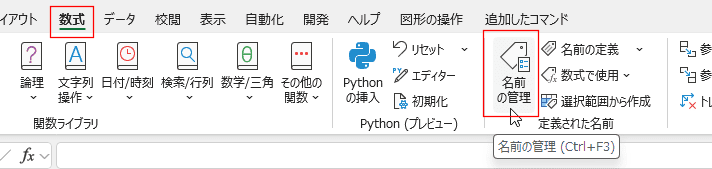
- 名前の管理で、[編集]ボタンをクリックします。
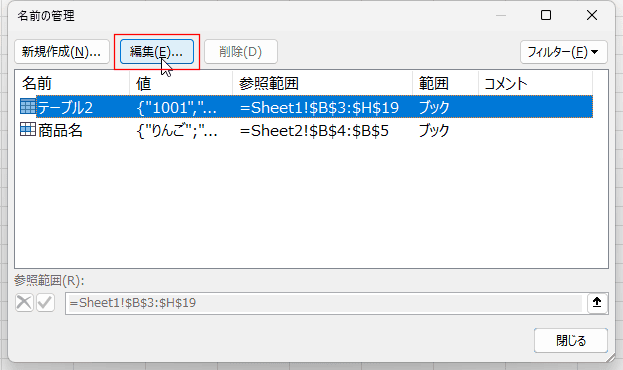
- 名前の編集ダイアログボックスが表示されます。
名前を入力します。
[OK]ボタンをクリックします。
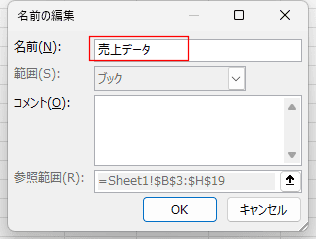
- テーブルの名前が変更できました。
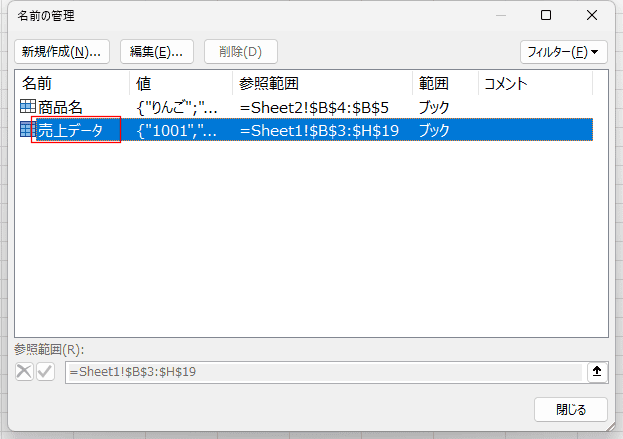
スポンサードリンク
Home|Excel講座の総目次|Excel基本講座の目次|テーブルを作成する/解除する
PageViewCounter

Since2006/2/27